Quando o assunto é hospedagem de sites, na internet há milhares de sites ensinando do início ao fim, mas poucos falam sobre servidores VPS (Virtual Private System) que é recomendável para sites de porte médio. Em uma busca no Google sobre como usar um VPS, o conteúdo encontrado é bastante limitado e na língua inglesa é bastante diversificado, não há muita ajuda para um iniciante que quer aprender a mexer em uma máquina virtual privada e se você não tiver alguma paciência para juntar informações, você pode acabar desistindo de gerenciar o seu próprio servidor.
Ao contrário das hospedagens compartilhadas, um VPS permite que você possa escolher a configuração da máquina que você deseja contratar. A maioria dos sites que o vende, oferece máquinas à partir de 512MB de memória RAM e com 1 core em valores que depende de empresa para empresa. Fizemos uma pesquisa e aparentemente a empresa brasileira Weblink (filial da empresa Hosting24) tem o melhor preço do mercado. Você pode contratar seu VPS com 1GB de RAM, CPU de 2,4Ghz, 20GB de espaço em disco e 1TB de tráfego por R$ 11,40 mensal, preço super baixo se comparado ao da Hostgator, Digital Ocean, OVH, ainda mais em tempos de dólar alto.
O que você precisa saber antes de contratar seu VPS
Se você já mexeu com hospedagem compartilhada com cPanel, Xampp ou com Linux (não necessariamente obrigatório) você vai ter uma noção mais familiarizada com o ambiente que você vai gerenciar.
- Seguindo a Weblink, você só vai poder contratar servidores Linux. Em geral, o CentOS é o mais recomendado para sites.
- Você não vai ter cPanel, a menos que você queira pagar cerca de 14USD por mês pela licença (não compensa, mas não se preocupe, você terá uma alternativa tão bom quanto).
- O Softcaulos (aquele aplicativo que facilita você instalar o WordPress, uma loja virtual ou fórum em dois cliques) não vai acompanhar seu VPS, a menos que você queira pagar 12USD por ano ou 1,5USD por mês (talvez compense, se você quiser evitar a fadiga). Ele tem a versão grátis, mas não tem praticamente nada.
- Antes de ter um painel tipo o cPanel, qualquer coisa que você quiser fazer no seu VPS terá que ser via SSH (recomenda-se o Putty para isso) e via FTP (pode ser o FileZilla).
- Você vai poder mudar quantas vezes quiser de distribuição (versão do Linux, como Debian, CentOs e Ubuntu) sem ter que pagar nada a mais por isso.
- Depois de contratar, vai levar até 48h para que ele seja ativado e enviado para você. Caso passe disso, experimente abrir uma chamada no painel da Weblink.
Leia também: Como migrar do Blogger para o WordPress
Leia também: Como criar um site mobile do seu site
Leia também: Vale a pena assinar o SemRush?
Como contratar e usar um VPS
Como você já sabe, por custo benefício indicamos a Weblink. Basta acessar esse link e contratar um plano a sua escolha (pode ser o de 2GB, usamos ele nos nossos testes). Depois de receber a confirmação de ativação do VPS por e-mail, siga as instruções abaixo.
- Acesse este link e faça login na sua conta. Para saber se ele foi ativado, veja se no seu painel aparece o número 1 no campo VPS ao invés do 0, caso sim, clique dentro dele.

- Na página seguinte você vai clicar no “+”, ele vai se expandir e vai te dar as opções, escolha “gerenciar”
 No menu esquerdo ao lado, em sistema operacional clique e escolha o CentOS 6 32bit Minimal (espere cerca de 10 minutos para que ele seja instalado)
No menu esquerdo ao lado, em sistema operacional clique e escolha o CentOS 6 32bit Minimal (espere cerca de 10 minutos para que ele seja instalado)- Com o IP em mãos (pode ser visto no painel de gerenciamento), abra o Putty e em Host Name coloque o IP do seu servidor.
- Em porta pode deixar 22 e as outras coisas, deixe como está.
- Clique em “open” e uma janela parecida com o prompt de comando do Windows será aberta solicitando o nome de usuário do servidor (o nome de usuário é padrão, é “root”).

- A senha vai ser solicitada (não é a senha de acesso que você cadastrou quando criou sua conta na Weblink, é a senha do sistema. Essa senha pode ser gerada lá em “senha raiz” no painel de gerenciamento, basta gerar uma nova e confirmar ela.) com a senha copiada, clique com o botão direito do mouse dentro da janela que o Putty abriu (mesmo que não apareça nada, a sua senha foi colada), pressione enter e você estará dentro do servidor.
- Pronto, para você poder mexer de modo fácil, instalar seus sites, configurar os domínios, mexer no apache e etc, você vai precisar instalar o CentOS Web Panel, praticamente o melhor painel grátis da categoria. Para instalar, basta seguir passo a passo esse tutorial: http://www.unixmen.com/how-to-install-centos-web-panel-in-centos/ (não é difícil, basta executar os comandos. No último comando, vai levar cerca de 1h ou mais para que esteja pronto. Fique atento que quando finalizar, vai mostrar seu usuário e senha gerados, em seguida vai pedir para você pressionar “enter” para que o servidor seja reiniciado.
- Por fim, para você logar no Painel Web do seu site, basta acessar seu-ip:2030 (sim, dois pontos ao invés de uma barra).
Como configurar um domínio e instalar o WordPress no VPS
- Abra o site da empresa que o seu domínio foi criado e crie uma entrada A apontando para o IP do seu servidor
- No Painel Web, no menu esquerdo vá em “New user” e crie um novo usuário (será necessário para poder gerenciar o domínio).
- Agora vai em “Add Domains” e digite o seu domínio.
- Para começar um site WordPress, você vai precisar baixar o WordPress em .zip no seu computador, extrair e enviar via FileZilla para o seu servidor. Faça download do WordPress aqui.

- Para enviar, abra o FileZilla e em host digite o IP do seu servidor, em usuário digite “root” e a sua senha (do servidor).
- Em porta digite 22 e clique em “conexão rápida”
- Você vai ver a pasta “root”, dê dois cliques nela e navegue até “home” e o nome de usuário que você criou no Painel Web.
- Abra a pasta public_html, exclua o index.html e a pasta img, em seguida abra no seu PC a pasta do WordPress (depois de extraída), selecione todos os arquivos e arraste até o FileZilla. Espere cerca de 1h até que todos os arquivos sejam enviados.
- Depois, abra o domínio que você configurou e você vai ver as instruções para configurá-lo.
- Por fim, para configurar o WordPress será solicitado informações sobre o MySQL como usuário, banco de dados e senha para a conexão. Para definir isso, volte ao Painel Web e em SQL Services, vá em MySQL Manager, clique em “create database and user”.
- Em “new data base for user”, selecione o usuário que você criou, em “data base name”, digite o nome do banco de dados (algo como wp123), embaixo você vai digitar uma senha e confirmá-la, clique no botão “create database” e acima você vai ter a confirmação na página com os dados que você deverá colocar na instalação do WordPress.
Observação: Uma vez que você aprendeu a se conectar no Putty, usar o FileZilla e tem uma noção de como instalar um painel web, você vai poder mexer em qualquer servidor VPS, independente da empresa que você contratou o plano.


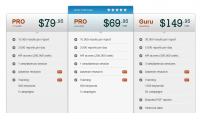

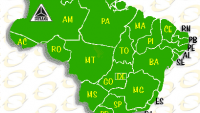
Muito bom mesmo. Eu estou pensando em contratar um VPS na reseller e não há tutoriais neles nem em muitas outras. Tenho uma boa noção do cpanel e WHM, mais compartilhado vem tudo prontinho, é diferente. Valeu, se tiver mais informações quero aprender!